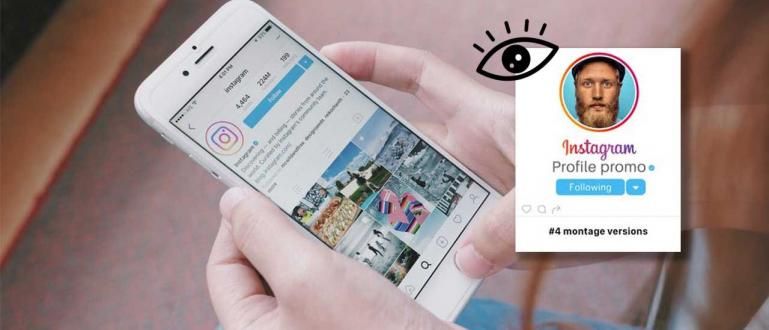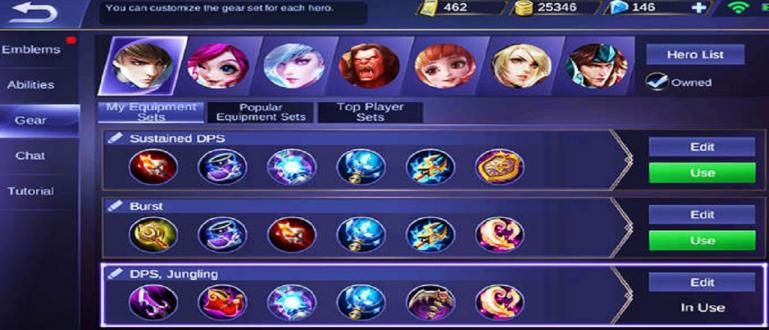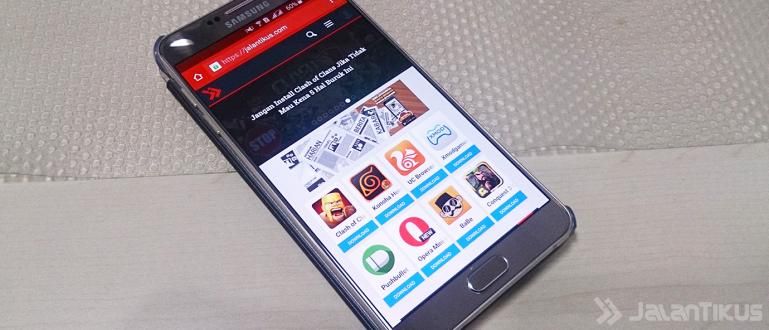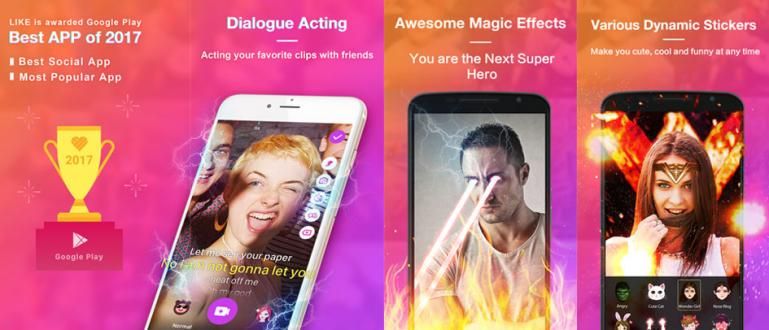关闭 Windows 10 更新的最简单、最简单、最轻松的方法。小贴士也有!在本文中查看如何关闭 Windows 更新。
你是否经常得到 更新 从 视窗 10?
那些使用 Windows 10 的人一定经常感到无休止的 软件更新, 无论是为了 提高性能 Windows 10 或 添加了新功能.
现在, 更新 Windows 所做的通常与您 PC 上的某些应用程序或功能不匹配,因此这些应用程序或功能无法正常使用。是不是很麻烦?
通过关闭 更新 Windows 10,您可以避免 PC 上的应用程序和功能故障。 Jaka 有一条线 如何在 Windows 10 中关闭 Windows 更新 您可以轻松使用。有了这个,您还可以节省您的互联网配额,帮派!
如何在 Windows 10 中关闭 Windows 更新
在讨论如何关闭 Windows 更新之前,ApkVenue 想提供一个您可以自由使用的 Windows 10 安装程序。
 应用生产力 Microsoft Corporation 下载
应用生产力 Microsoft Corporation 下载  应用生产力 Microsoft Corporation 下载
应用生产力 Microsoft Corporation 下载 也可以按照Jaka写的文章插入U盘进行安装 在这个下面.
 查看文章
查看文章 回到禁用 Windows 10 更新的指南。 3种方式 关掉 更新 您可以使用的 Windows 10,通过这种方式 ApkVenue 从各种来源收集。让我们看看完整的指南!
1. 通过控制面板禁用
禁用或关闭 Windows 10 更新的第一种方法是通过控制面板。这个方法可以说是相当简单,因为没有那么多命令需要你去执行。这是指南!
第1步: 打开它 控制面板.最简单的方法,右击 开始菜单 并选择 控制面板.

第2步: 选择 系统和安全 >管理工具.

步骤 - 3: 按下按钮后 管理工具,然后会出现一个包含各种类型的新页面 工具 具有不同的功能。选择 服务.

第四步: 寻找一个名为的选项 Windows更新 并双击打开页面 Windows 更新属性.

步骤 - 5: 如果它已经打开,那么你只需要更改选项 启动类型 成为 已禁用 然后点击按钮 停止 选择 服务状态.按 好的 几时。

这就是关闭 Windows 10 自动更新的方法。现在你的 Windows 10 已经幸免于难了 自动更新.
如果要重新打开它,只需再次按照上述步骤操作,然后在 Windows 更新属性页面上,将设置返回到初始位置。这很容易不是吗?
2. 通过配置自动更新禁用
如何使用此步骤关闭 Windows 10 上的 Windows 更新,您只能在使用 Windows 10 版本时应用 专业的, 企业, 和 教育.这是指南!
第1步: 点击 视窗标志 在键盘上 + 电阻,然后键入 gpedit.msc 并单击确定

第2步: 选择 电脑配置 然后点击 管理模板

步骤 - 3: 点击 Windows 组件,然后选择 Windows更新

第四步: 点击 2 次 配置自动更新,然后选择 已禁用 和 好的.

这就是永久关闭 Windows 10 更新的方法。如果您想再次打开 Windows 10 更新,只需更改为 启用 回到 配置自动更新.这很简单?
3. 通过计量连接禁用
如何关闭 Windows 10 更新只能在您使用时使用 无线上网.诀窍是激活 计量连接.就是这样:
第1步: 右键单击已连接到 PC 的 WiFi 名称,选择 特性.

第2步: 点击 滑动条 在 设置为计量连接.

这就是禁用Windows 10更新的方法。好吧,另一方面,如果您想了解如何永久激活Windows 10,您可以查看下面Jaka的文章。
 查看文章
查看文章 4.通过regedit禁用
永久关闭 Windows 10 更新的最后一种方法是使用 regedit。对于这个指南,它非常复杂,Jaka 不建议您对计算机不熟悉。
事不宜迟,以下是通过 regedit 关闭 Windows 10 更新的方法!
第1步: 单击“开始”菜单,然后键入 regedit,然后回车。之后,访问regedit菜单 HKEY_LOCAL_MACHINE > 软件 > 策略 > Microsoft > Windows.
第2步: 右键单击 Windows 键,单击 新的,然后选择 钥匙.
 图片来源:appc.com
图片来源:appc.com 步骤 - 3: 输入 Windows更新 作为名称,没有空格。例如,如果它是错误的,您可以通过再次右键单击错误的键,然后选择 改名.
 图片来源:appc.com
图片来源:appc.com 第四步: 后键 Windows更新 创建成功,右键单击密钥,单击 新的 并选择 钥匙.命名 非盟.
 图片来源:appc.com
图片来源:appc.com 步骤 - 5: 单击键 非盟 较早,然后在右侧,单击 新的.新建对话框打开后,单击 双字(32 位) 值和命名 无自动更新.
 图片来源:appc.com
图片来源:appc.com 步骤 - 6: 最终的, 双击无自动更新 并用以下值填充它。
0 开启自动更新 1 关闭自动更新
 图片来源:appc.com
图片来源:appc.com 这是关闭 Windows 更新的最简单和最简单的指南。马上做,这样你就不会分心了!
您还可以阅读如何关闭 Windows Defender a la Jaka 在这个下面.本指南非常需要,尤其是当您安装最新的应用程序或软件时。
 查看文章
查看文章 那是一排如何关机 更新 您可以使用的 Windows 10 取决于您的 PC 使用情况和您的 Windows 10 类型。你现在就可以试试,帮派!
还阅读关于 视窗 10 或其他有趣的文章 丹尼尔·卡亚迪.